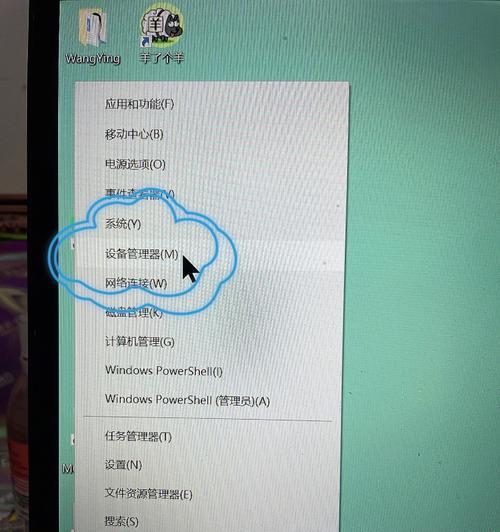在日常使用电脑的过程中,我们有时会遇到键盘无法输入的问题,这给我们的工作和学习带来了很大的困扰。然而,这个问题往往可以通过简单的排查和修复解决。本文将向大家介绍一些常见的键盘故障原因,并提供解决方案,帮助大家解决键盘无法输入的问题。
1.检查键盘连接线是否松动
检查键盘连接线是否牢固地插在计算机的USB接口上。如果连接线松动或者没有插好,键盘就无法正常工作。此时,需要重新插紧连接线,并确保连接牢固。
2.检查键盘是否被锁定
有些键盘上面会有一些特殊功能键,比如NumLock、CapsLock和ScrollLock。如果这些功能键被意外锁定了,键盘就无法输入字符。此时,只需要按下对应的功能键,解锁键盘即可。
3.检查键盘是否受到水或其他液体的损坏
键盘受到水或其他液体的损坏可能导致键盘无法正常工作。如果键盘不小心被水溅湿,应立即关闭计算机,并将键盘翻过来晾干。等键盘完全干透后再重新连接到计算机上,尝试是否能够正常输入。
4.检查键盘驱动程序是否正确安装
如果键盘驱动程序没有正确安装或者与操作系统不兼容,就可能导致键盘无法输入。此时,需要打开设备管理器,检查键盘驱动程序的状态,如果发现问题,可以尝试重新安装或更新驱动程序。
5.检查操作系统语言设置是否正确
有时候,键盘无法输入字符是因为操作系统的语言设置错误。例如,将键盘设置为了其他语言,而实际上我们使用的是英文键盘布局。此时,需要调整操作系统的语言设置,确保与键盘布局相匹配。
6.清洁键盘
长时间使用后,键盘上会积累灰尘和污垢,这些物质可能影响按键的触发效果,导致键盘无法输入字符。定期清洁键盘是非常重要的。可以使用专门的键盘清洁工具或者棉签轻轻清理按键间的空隙。
7.检查键盘是否损坏
如果经过以上步骤排查后键盘仍然无法输入字符,很可能是键盘本身存在故障。这时,可以将键盘连接到其他计算机上进行测试,如果仍然无法输入,则需要更换键盘。
8.重新启动计算机
有时候,计算机的软件出现问题也会导致键盘无法输入字符。这时,可以尝试重新启动计算机,以解决临时的软件故障。
9.进行系统更新
操作系统的一些错误或漏洞可能会导致键盘无法输入。在这种情况下,可以尝试进行系统更新,获取最新的补丁和修复程序,解决键盘无法输入的问题。
10.检查其他外设是否干扰
有些外部设备(如蓝牙耳机)可能与键盘共用无线信道,导致冲突和干扰,从而使键盘无法输入。此时,可以尝试关闭其他无线设备,然后测试键盘是否能够正常工作。
11.进行系统恢复
如果之前对系统进行了一些修改或安装了一些软件,可能会导致键盘无法输入。这时,可以尝试进行系统恢复,将系统恢复到之前的正常状态,从而解决键盘无法输入的问题。
12.检查电脑硬件是否故障
键盘无法输入字符还有可能是电脑硬件出现故障,如主板或USB接口损坏等。如果其他设备都能正常连接,而键盘无法工作,则可以考虑将键盘连接到其他计算机上测试,排除硬件故障的可能性。
13.尝试使用虚拟键盘
在临时无法解决键盘无法输入的问题时,可以尝试使用计算机的虚拟键盘。虚拟键盘可以通过鼠标操作来模拟键盘输入,以满足基本的输入需求。
14.咨询专业技术人员的帮助
如果经过以上方法仍无法解决键盘无法输入的问题,可能需要咨询专业技术人员的帮助。他们可以通过更深入的排查和分析来确定故障原因,并提供相应的解决方案。
15.
在面对键盘无法输入的问题时,我们可以先检查连接线、锁定状态、清洁程度等常见故障原因。如果仍无法解决,可以尝试重启计算机、更新系统或进行系统恢复等方法。若一切尝试无效,可以考虑更换键盘或咨询专业技术人员的帮助。最重要的是,遇到键盘故障时,不要慌乱,要有耐心地进行排查和解决。